
軟體介紹:
Dualsub 是一款瀏覽器擴充軟件,能讓用戶觀看 YouTube 影片時同時顯示雙語言字幕,支援 Chrome、Firefox 兩款瀏覽器使用。新增後無需做任何設定,打開 YouTube 影片播放頁面會出現語言選單,影片有提供字幕的話就能指定要顯示的字幕語言。2022/03/09 資訊更新:
Dualsub 更新版本有調整使用者介面,而且標準功能需要付費,推薦使用 YouTube™ 雙字幕。(以下是舊版 Dualsub 介紹)
軟體性質:Youube 影片雙字幕
授權型式:免費
語言介面:英文
官方網站:https://dualsub.netlify.com/introduce
下載安裝:【Chrome】【Firefox】
Dualsub 使用說明:
Dualsub 適合 Chrome、Firefox 兩款瀏覽器使用,以下使用 Chrome 做說明,開啟線上應用程式商店按下「加到 Chrome」新增擴充功能。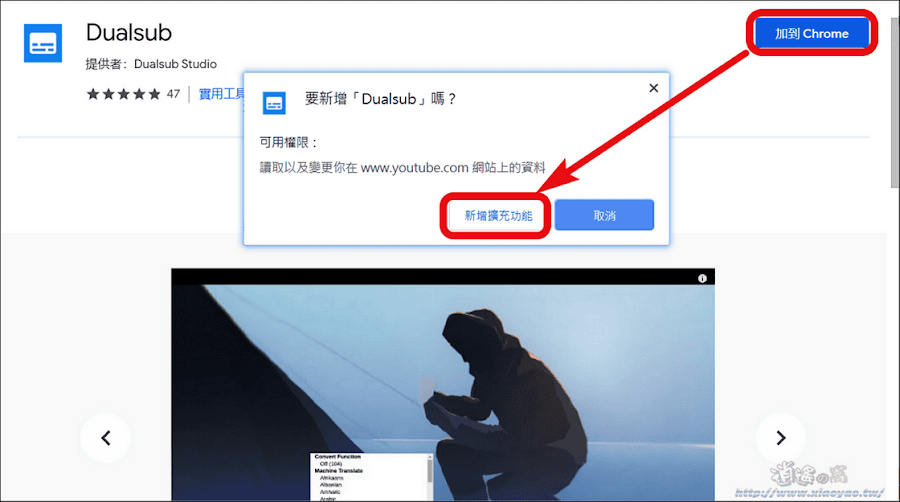
新增後右上方會出現圖示,無需做任何設定,Dualsub 只作用在 YouTube 網站,其他網站會呈現灰色。

打開 YouTube 影片觀看,播放器下方會有藍底的「Ds」圖示和兩個下拉式選單,預設都是關閉。
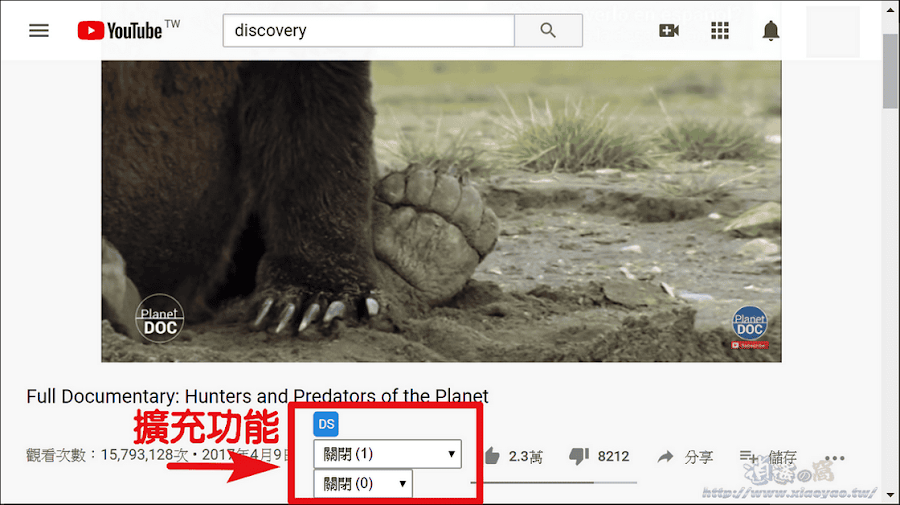
要讓 YouTube 影片同時顯示雙語言字幕,先確認影片有提供字幕(用戶上傳或自動產生),播放器出現「字幕鍵」代表可以使用。

確定影片有字幕後,先在第一個下拉式選單指定影片預設字幕,如下圖影片只有英文(自動產生)。

在第二個下拉式選單指定機器翻譯的語言。

接著等待幾秒就會出現雙語言字幕。

延伸閱讀:
0 留言